(Ne)tlumení hlasitých zvuků
Každý si určitě rád vychutná svou oblíbenou hudbu. Příliš hlasitý poslech ale může mít negativní vliv na zdraví našeho sluchu. Pokud si chcete váš sluch chránit, můžete na iPhonu nastavit tlumení hlasitých zvuků. V některých případech může být ale tlumení hlasitých zvuků ve sluchátkách nežádoucí. Pro deaktivaci této funkce spusťte na vašem iPhonu Nastavení -> Zvuky a haptika. Zde klepněte na Bezpečnost sluchátek a deaktivujte položku Tlumit hlasité zvuky.
Ekvalizér v Apple Music
Pokud si chcete detailněji přizpůsobit zvuk, linoucí se z vašich AirPodů, a zároveň patříte mezi předplatitele hudební streamovací služby Apple Music, můžete využít funkci ekvalizéru. Pro přizpůsobení zvuku v Apple Music spusťte na vašem iPhonu Nastavení a klepněte na Hudba. V sekci Zvuk zvolte Ekvalizér a poté vyberte požadované schéma.
Ekvalizér ve Spotify
Co se ekvalizéru týče, nepřijdou zkrátka ani předplatitelé hudební streamovací služby Spotify. Pokud chcete ve Spotify využít ekvalizér, spusťte aplikaci a v pravém horním rohu klepněte na ikonku nastavení. Klepněte na Přehrávání -> Ekvalizér a poté buďto proveďte vlastní nastavení, nebo vyberte některý z přednastavených profilů.
Vyvážení zvuku
Někdy se může stát, že AirPody přestanou hrát vyrovnaně. V některých případech může chyba spočívat v přehrávaném obsahu, pomoci vám ale může také funkce vyvážení zvuku. Pokud chcete na AirPodech upravit vyvážení hlasitosti, spusťte na iPhonu Nastavení -> Zpřístupnění, zamiřte do sekce Sluch a vyberte Audiovizuální pomůcky. Zde zamiřte o něco níže a v sekci Vyvážení upravte vše potřebné.
Hladiny intenzity zvuku
Majitelé sluchátek AirPods Pro, AirPods 2. či 3. generace, , AirPods Max, EarPods, Powerbeats (Pro), Beats Solo Pro nebo Beats Fit Pro mají na svých iPhonech také možnost aktivovat funkci přizpůsobení hladin zvuku. Na iPhonu spusťte Nastavení -> Zpřístupnění, zamiřte do sekce Audiovizuální pomůcky -> Přizpůsobení sluchátek, a aktivujte příslušnou položku.
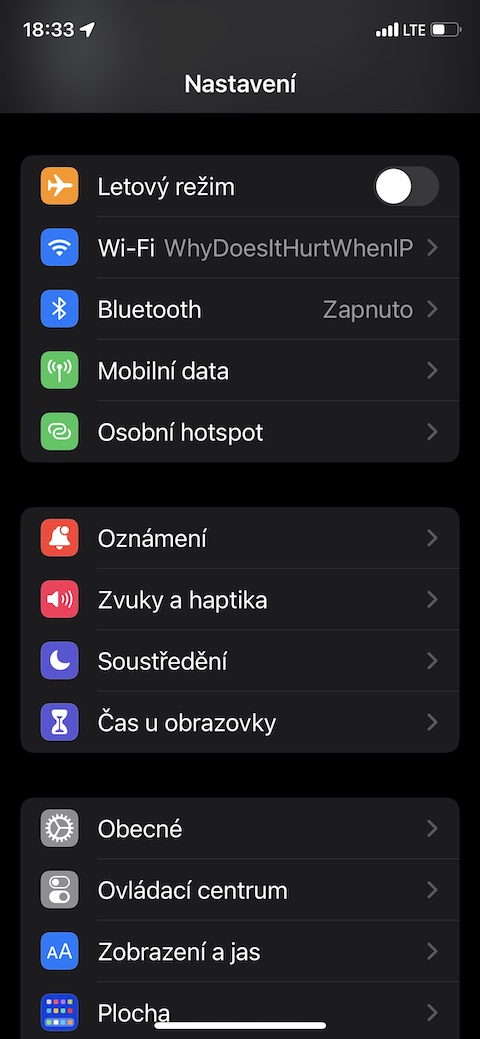
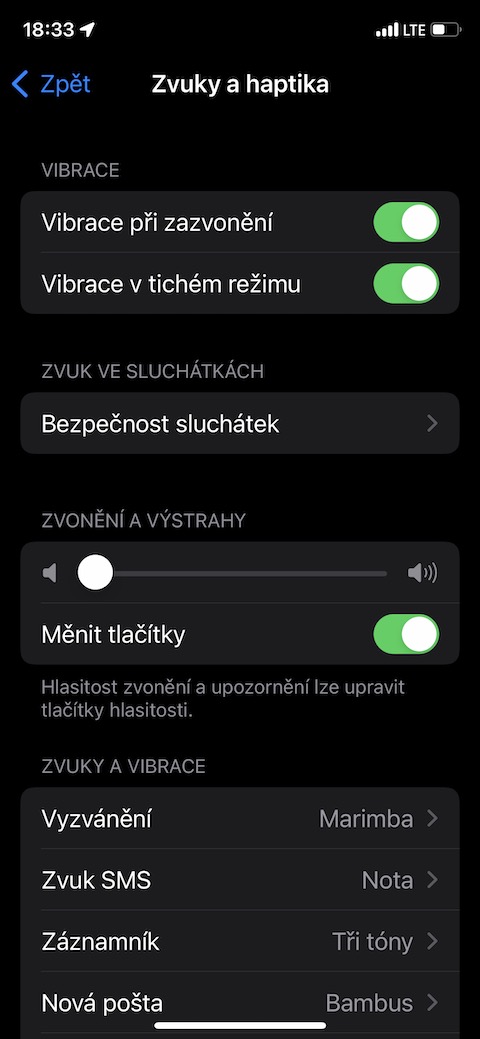
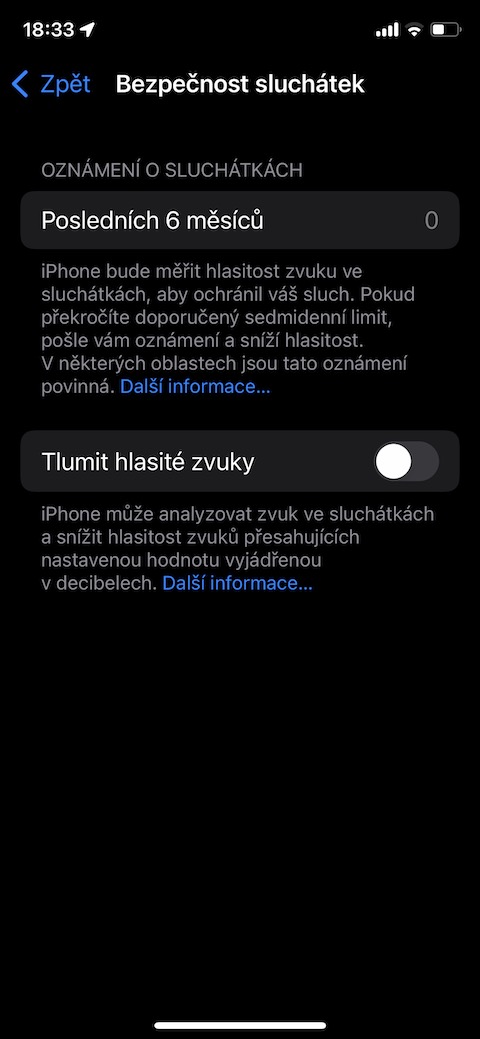
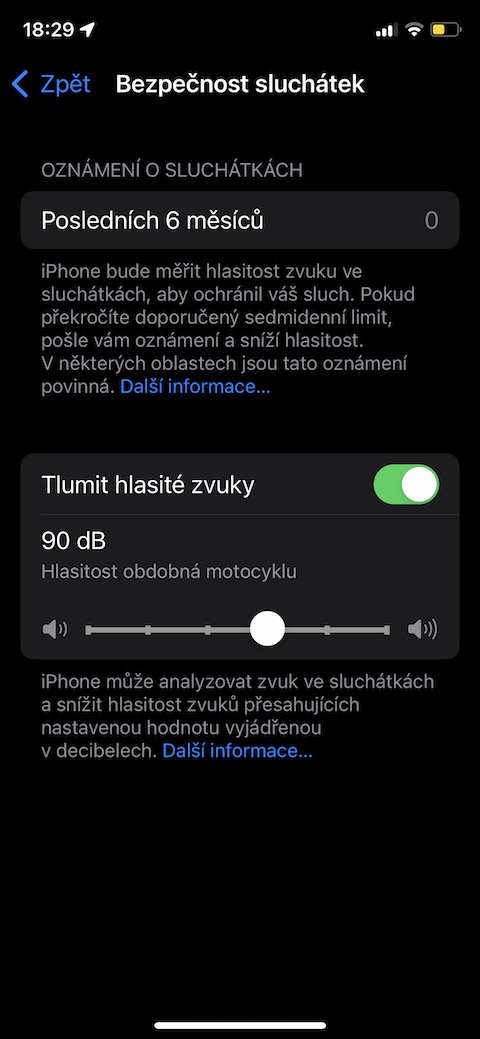
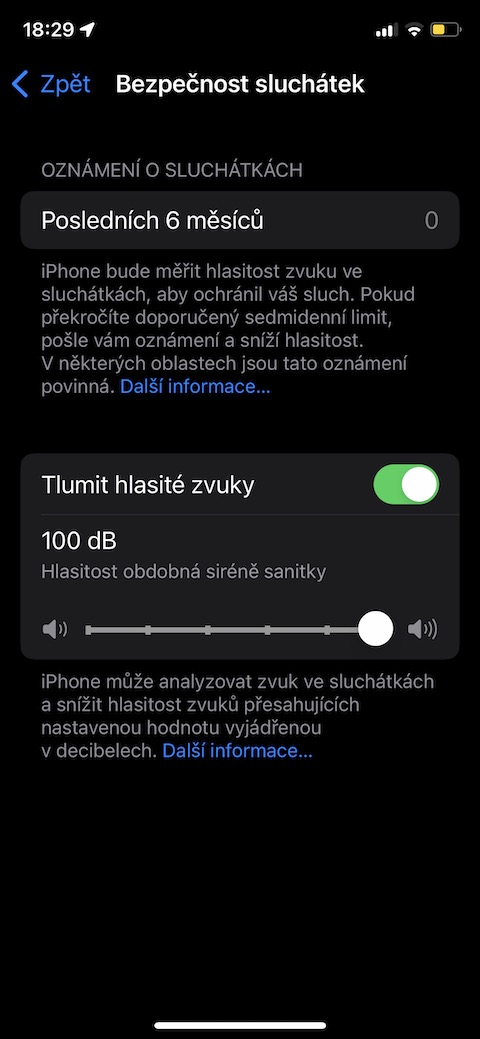
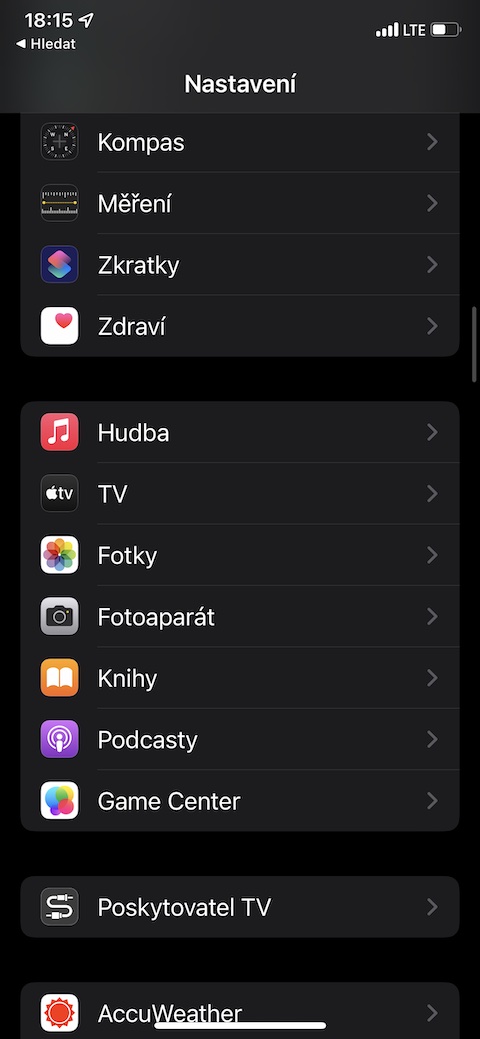
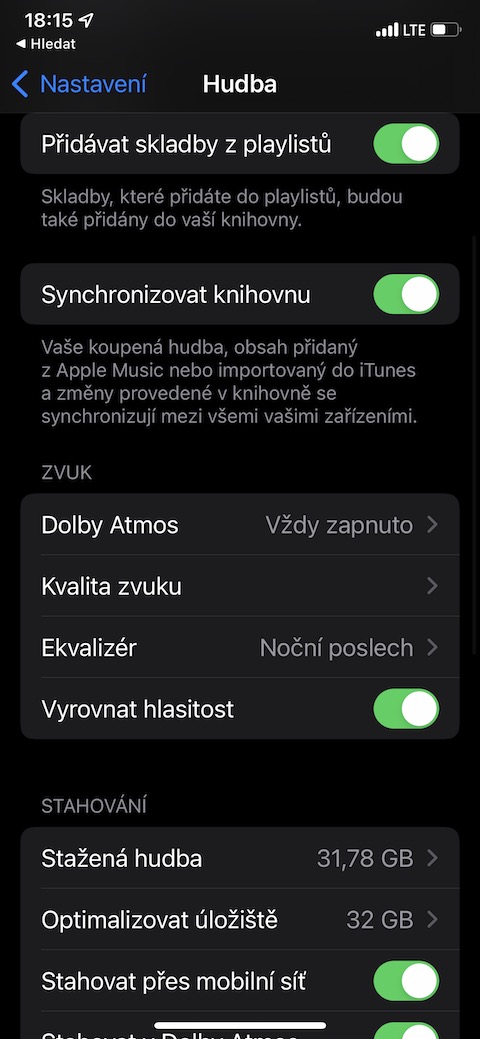
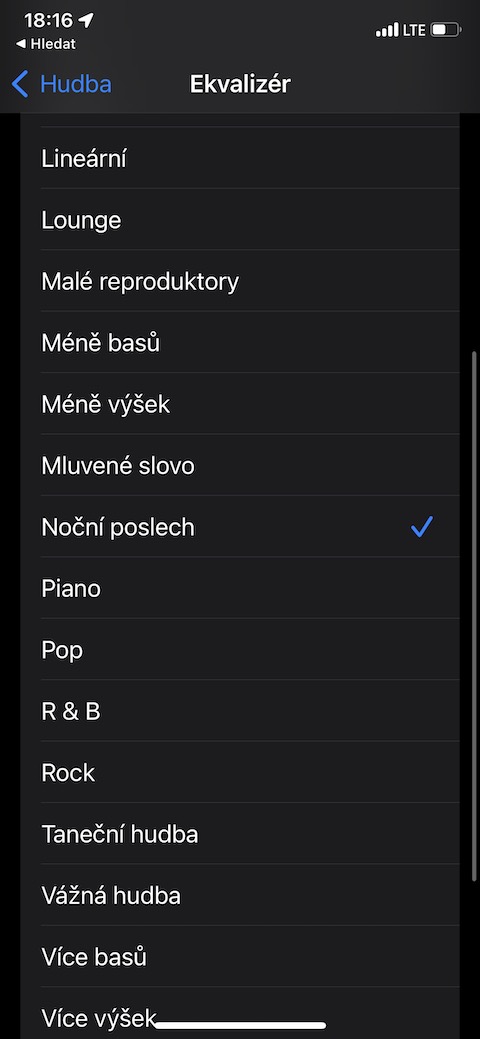
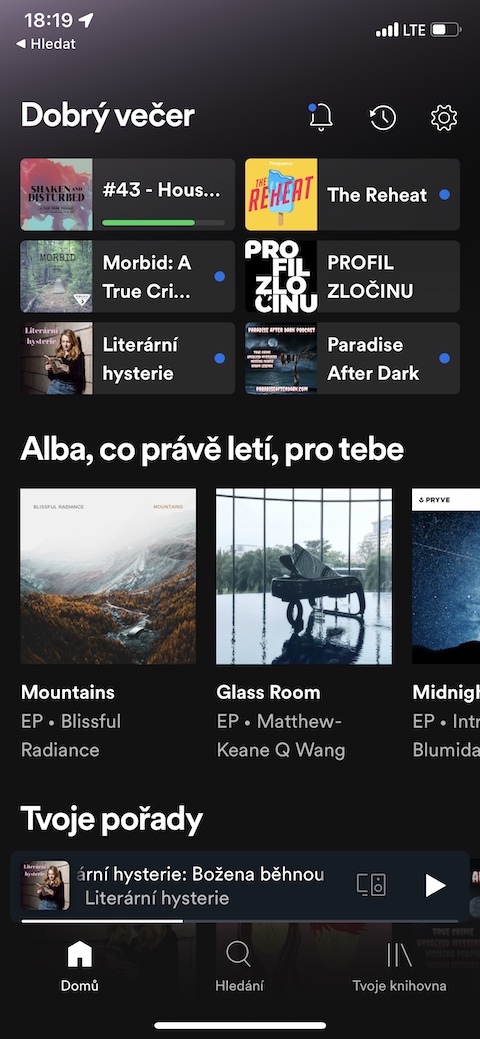
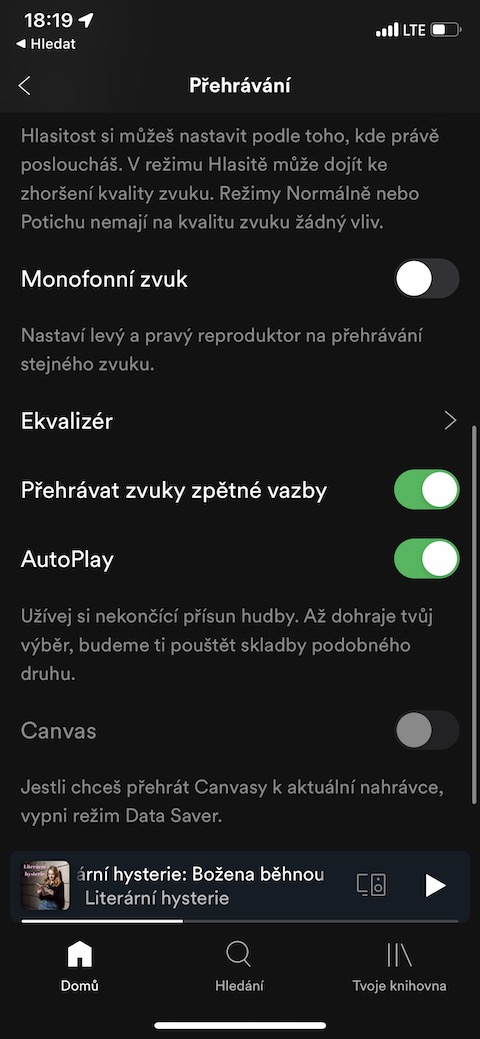
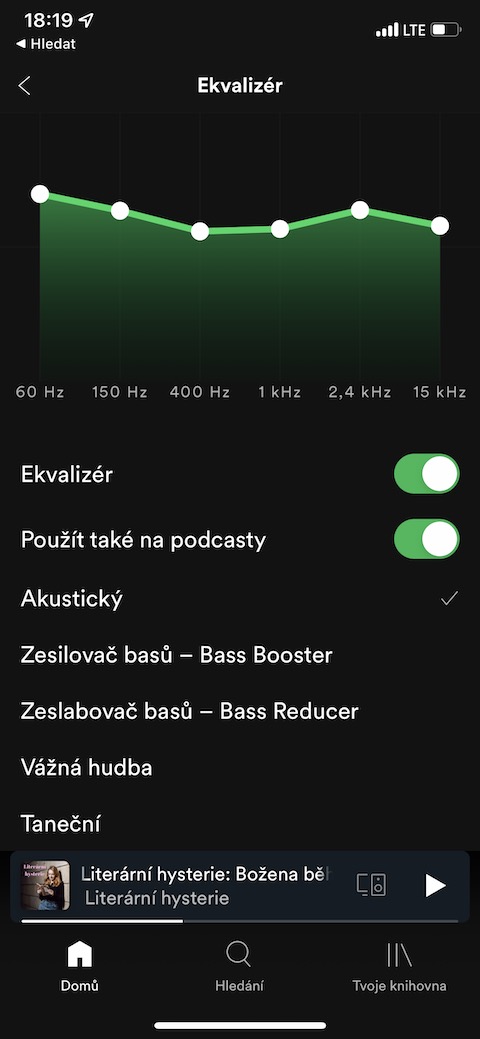
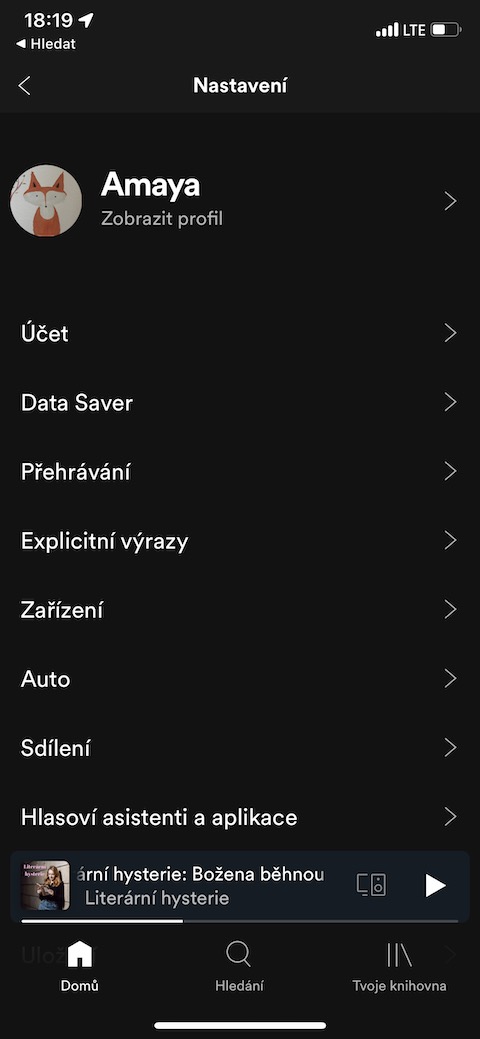
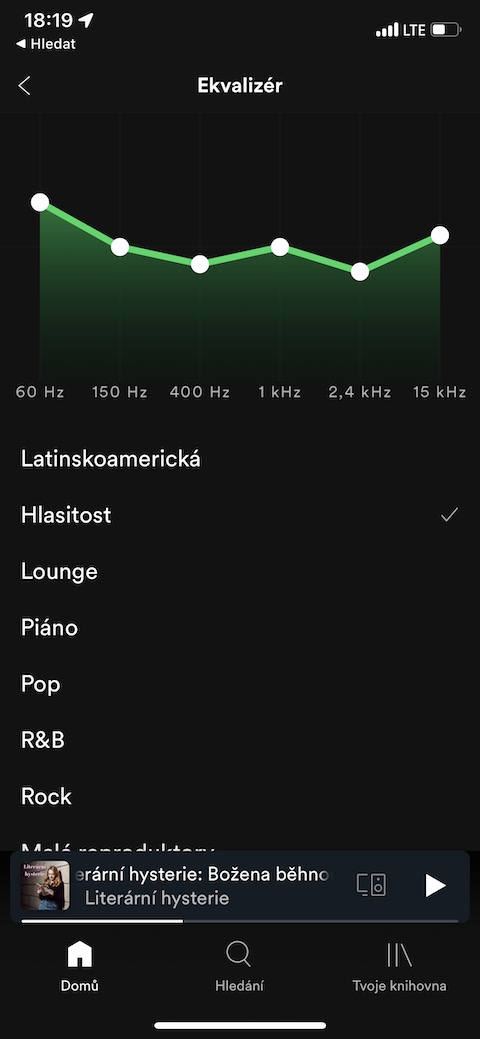
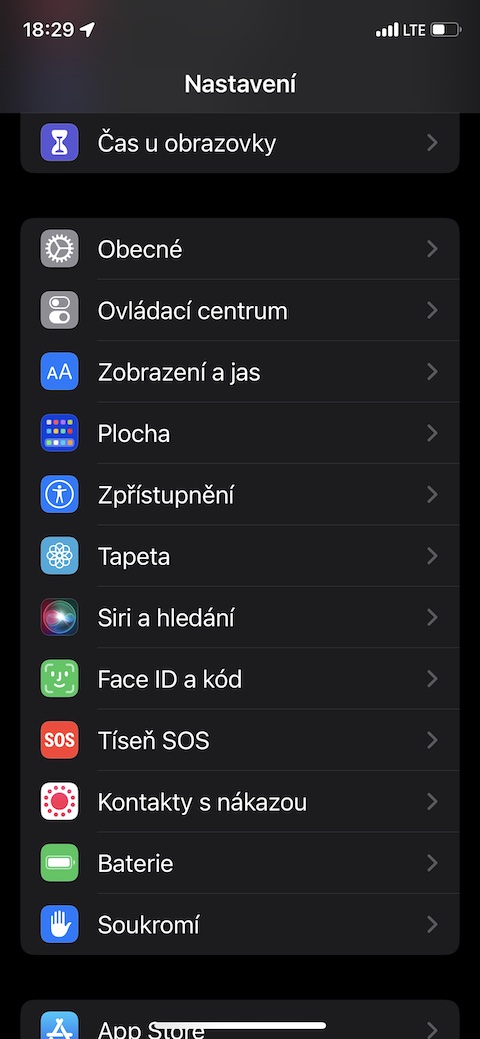
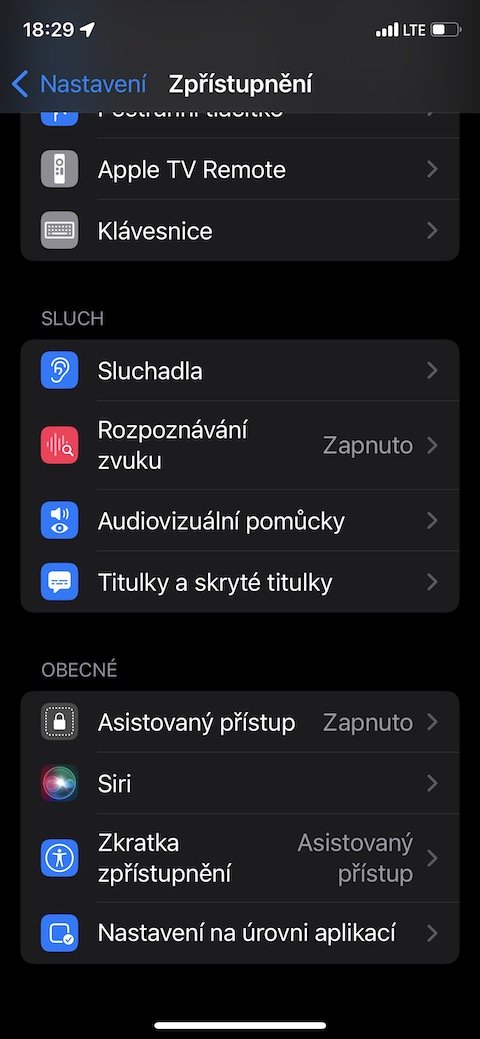
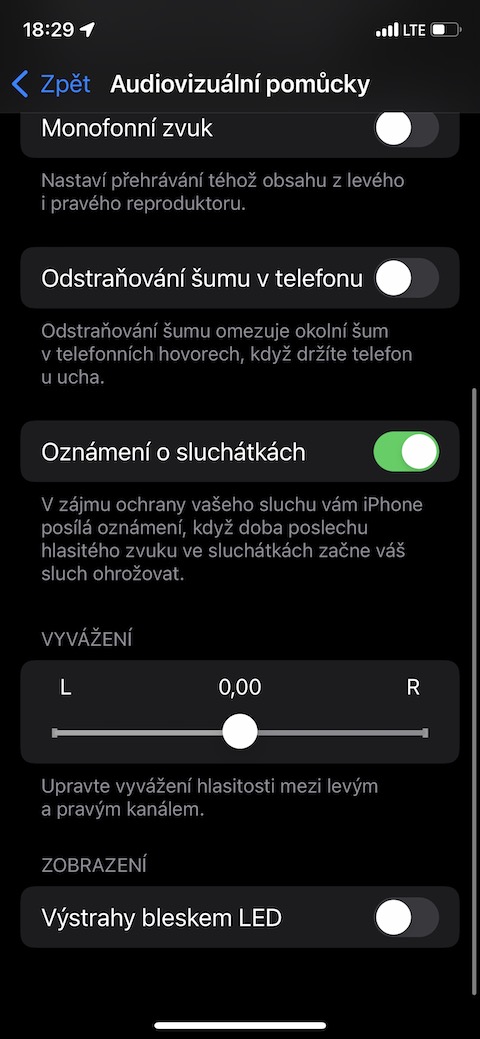
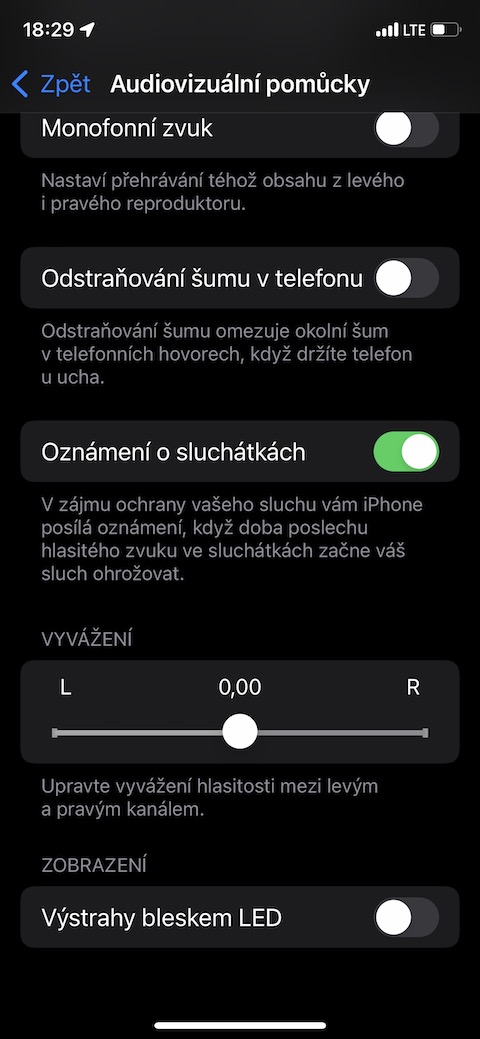
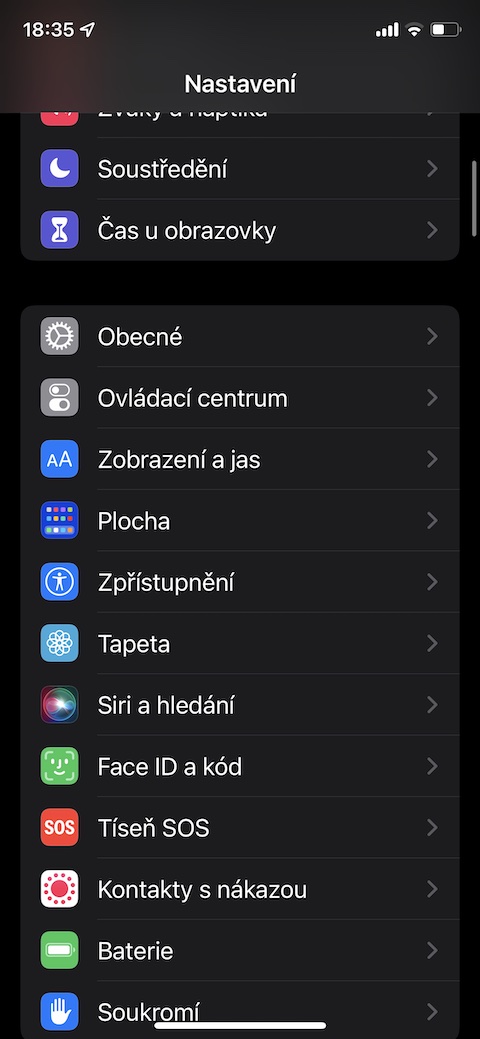
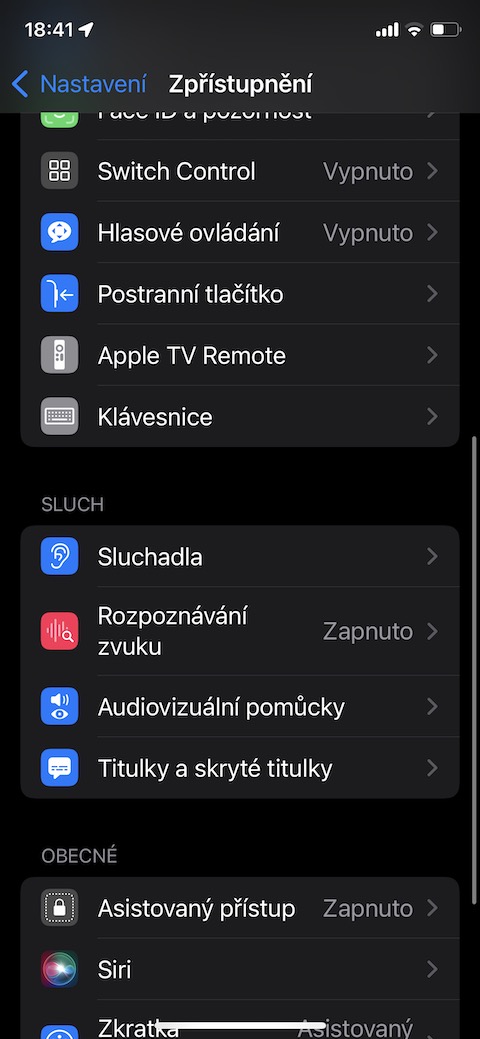
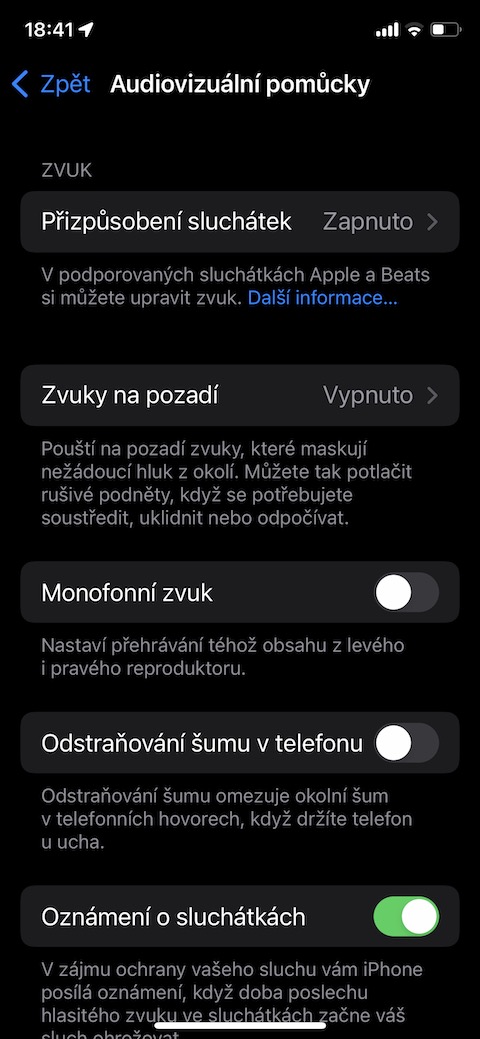



Ekvalizér je nativní součástí iOS, nastavení není vázáno na předplatné Apple Music, jak se píše v článku. ;-)